清爽视频编辑器如何裁剪视频尺寸
发布时间:2019-10-14 17:06 星期一
【清爽视频编辑器】是一款视频剪辑功能较强的软件,当我们拍摄的视频尺寸多大,或者画面中有不需要的部分需要进行裁剪,都可以用我们的【清爽视频编辑器】进行裁剪。

下面就我们一起来看看【清爽视频编辑器】是如何裁剪视频尺寸的吧!
方法一:
第一步:打开【清爽视频编辑器】,点击首页热门工具模块中的【视频裁剪】功能,进入视频导入页面。
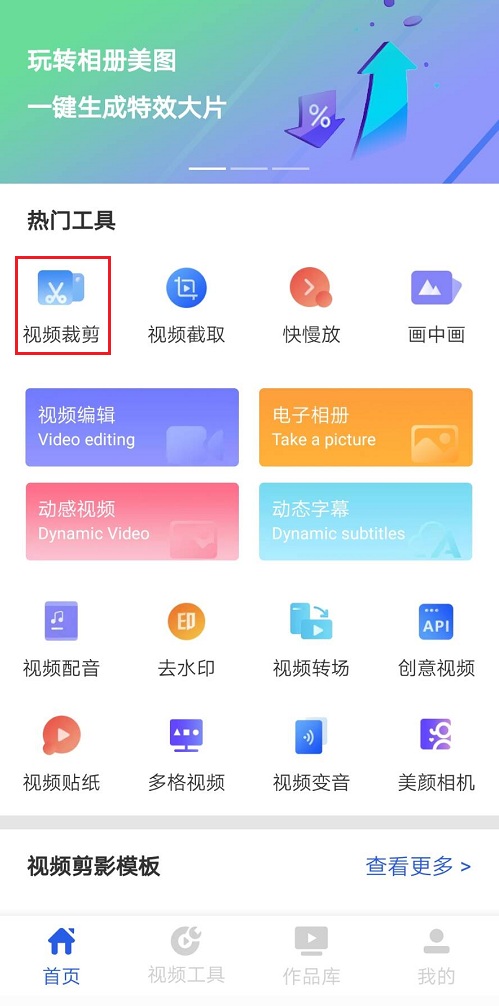
第二步:在视频导入页面中,点击需要裁剪的视频,将其导入视频裁剪页面。
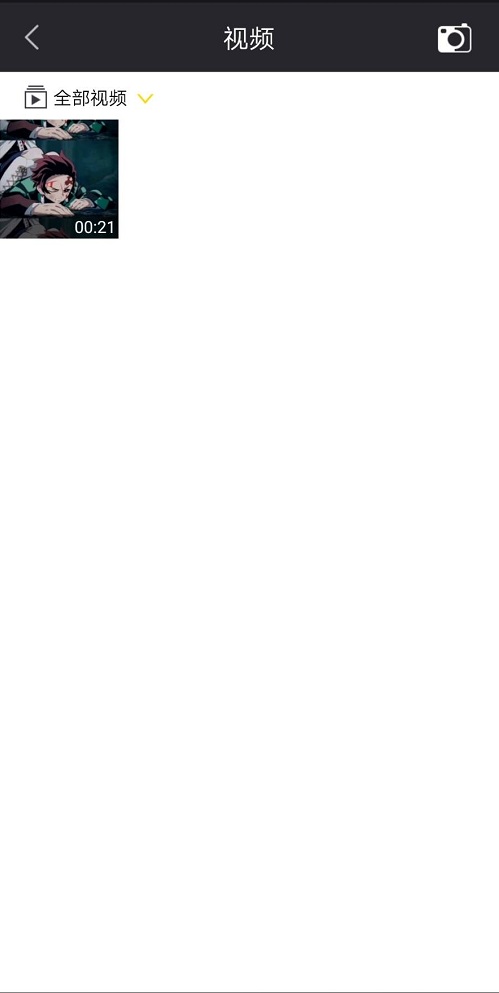
第三步:进入视频裁剪编辑页面后,在【原比例】、【自由】、【1:1】、【16:9】、【9:16】五种视频比例中,点击选择需要的尺寸。将方框调整至合适的大小,方框外的画面将被裁剪。
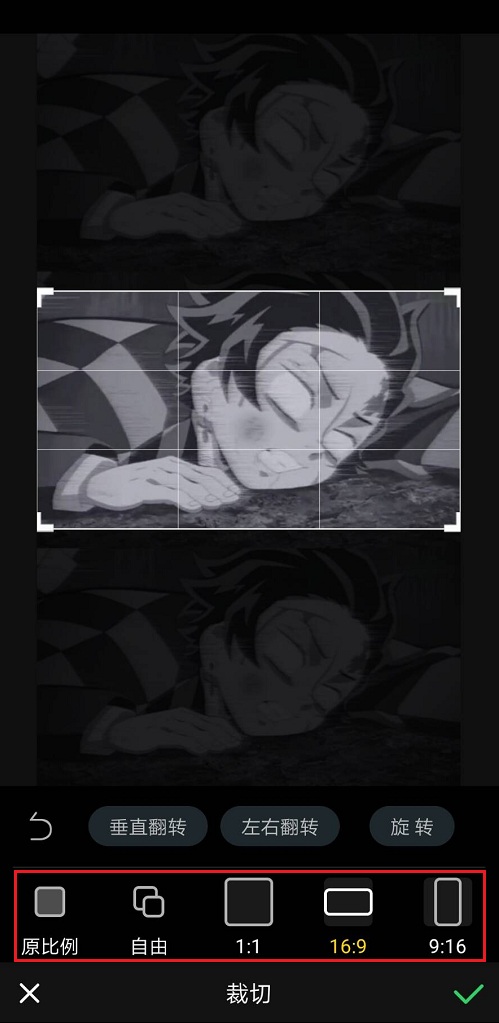
第四步:比例设置完成后,还可以根据需要点击【垂直翻转】、【左右翻转】或【旋转】对视频方向进行设置。完成以上步骤后,点击右下角的【√】对视频进行裁剪并保存至手机相册。
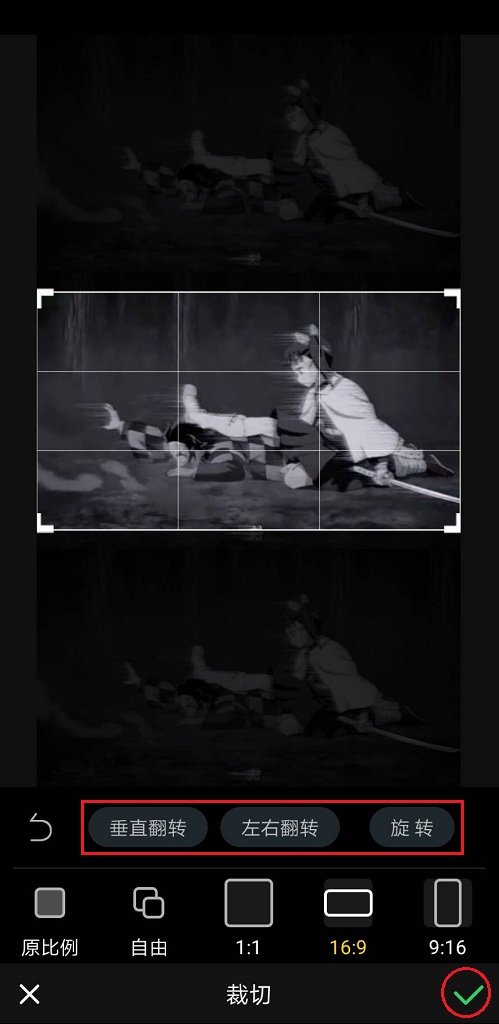
方法二:
第一步:点击首页热门工具模块中的【视频编辑】功能,进入视频导入页面。
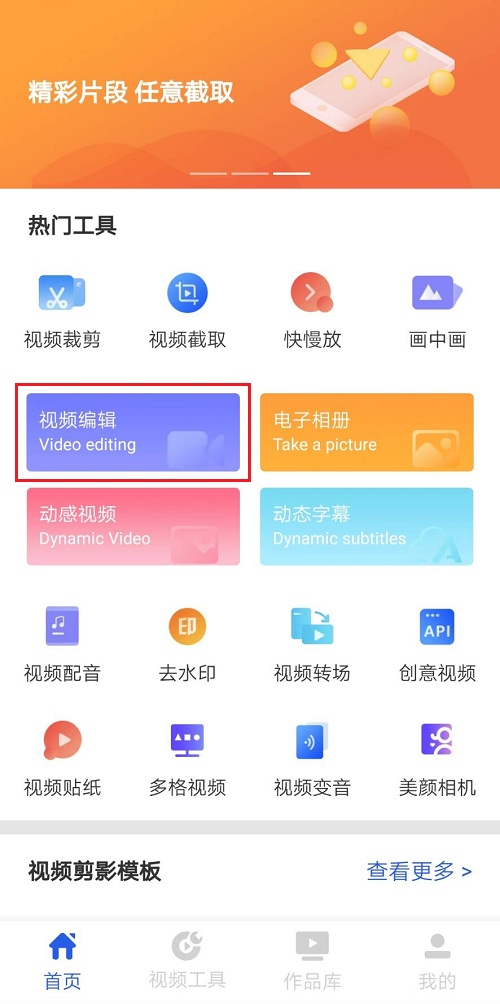
第二步:点击需要裁剪视频上的【+】添加视频,点击【下一步】将视频导入至视频编辑页面。
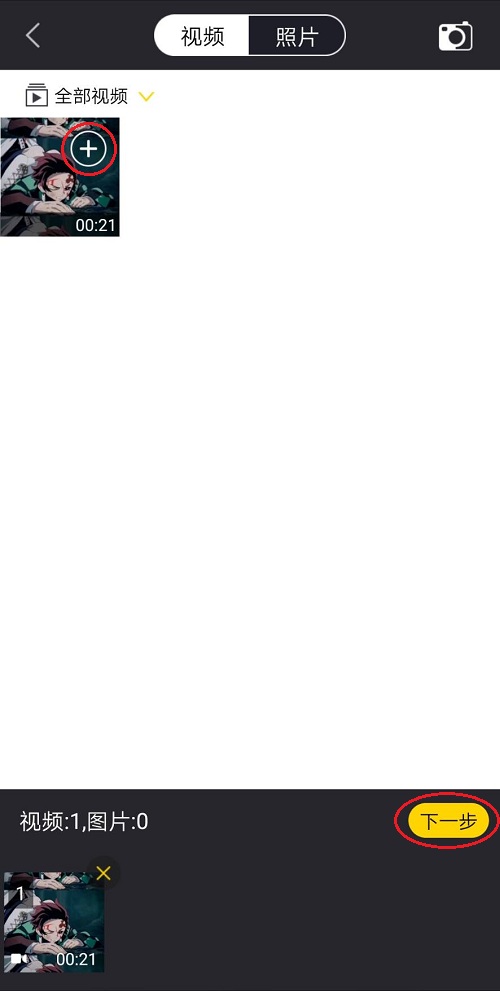
第三步:点击视频编辑页面片段编辑模块中的【编辑】功能,进入视频裁剪页面。
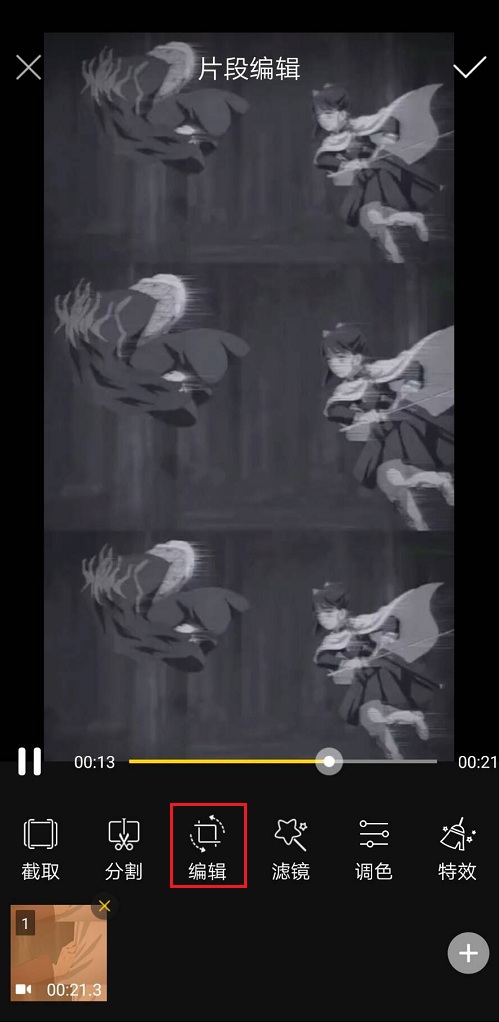
第四步:选择合适的方框比例,将方框调整至合适的大小,然后根据需要设置视频的方向。设置完成后,点击【√】对视频进行裁剪。

第五步:返回视频编辑页面后,点击右上角的【发布】,将裁剪完成的视频保存至手机相册。
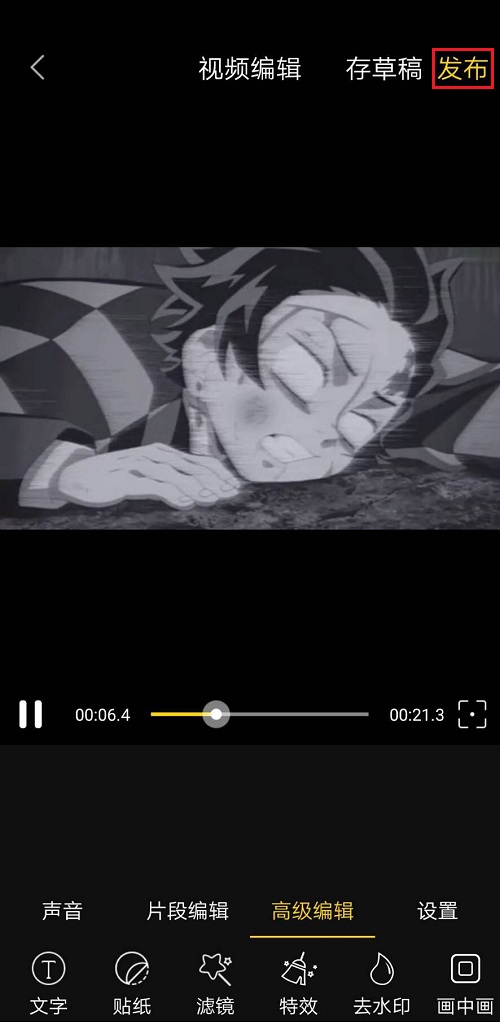
以上两种方法都可以对视频进行裁剪,大家可以根据喜好进行操作,感谢您的阅读!
相关推荐:

